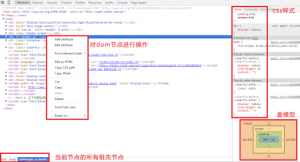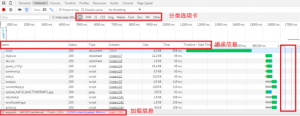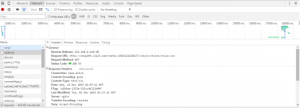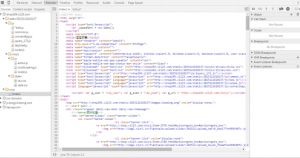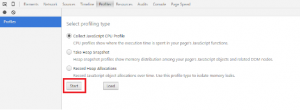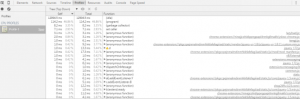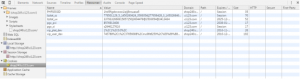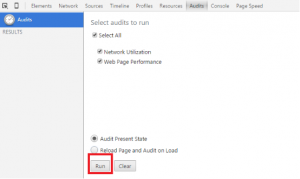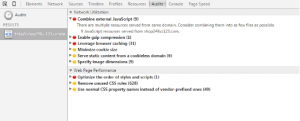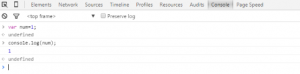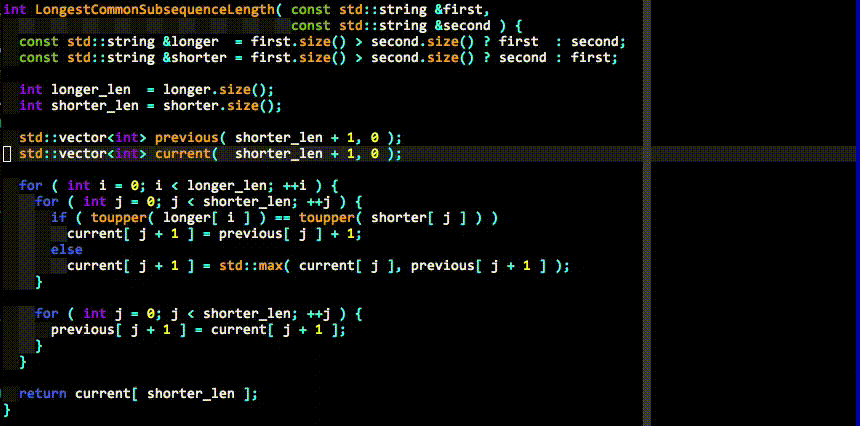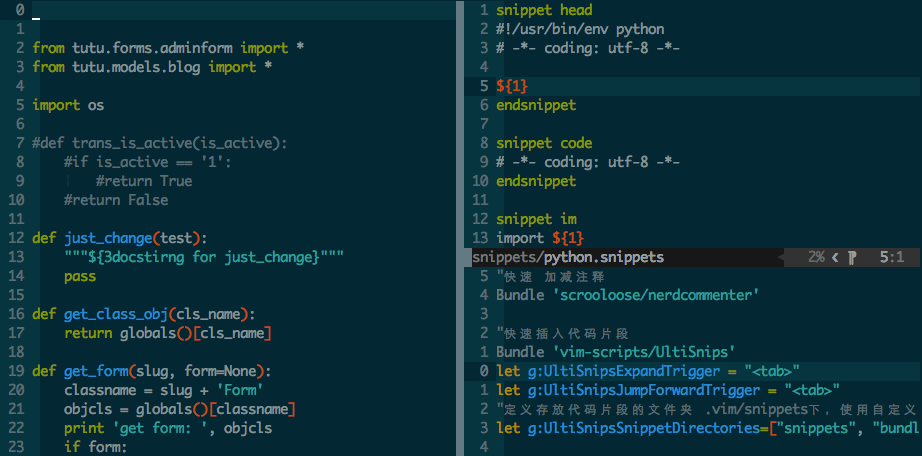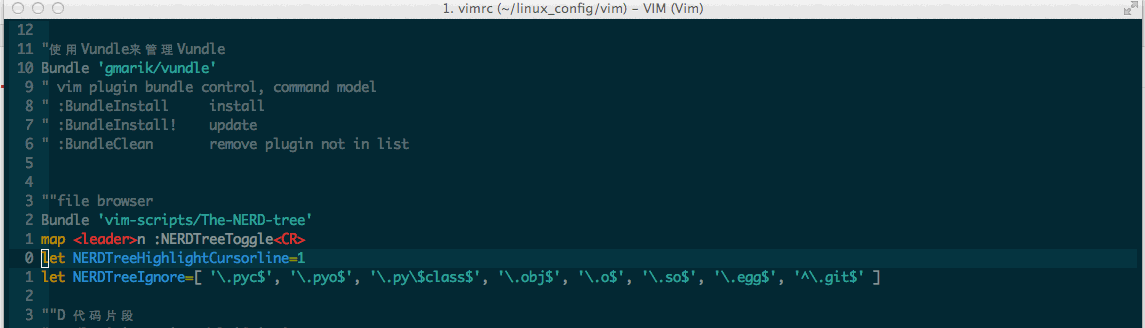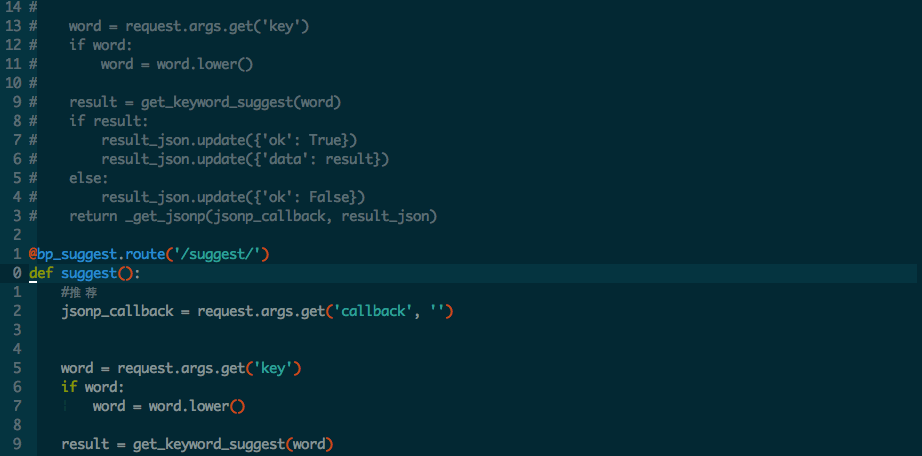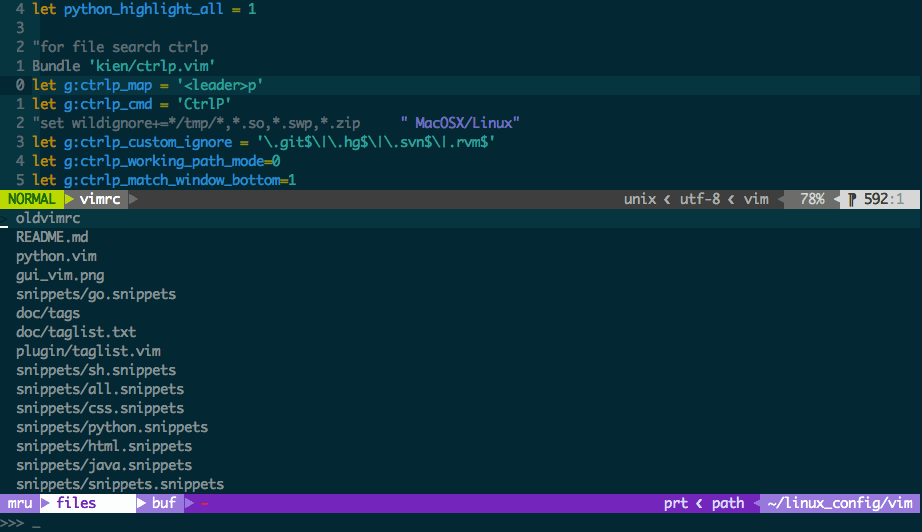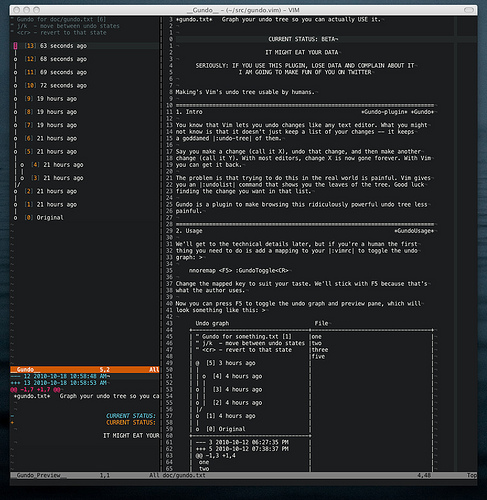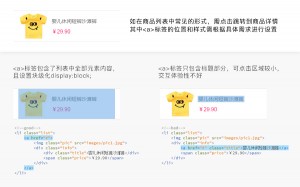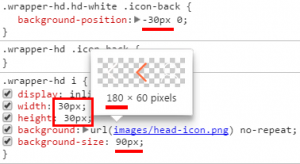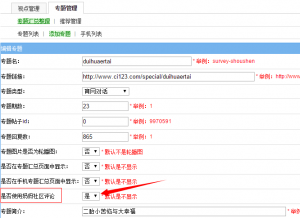整 理:晋哲
时 间:2015-12-23
说 明:PC端和WAP端专题页面上线步骤及清除缓存操作
---------专题页面上线步骤---------
一、PC端专题上线步骤:
步骤一:进入PC端根目录
1、进入相应服务器:202.102.90.111
2、跳转到相应目录:cd /opt/ci123/www/html/view/
步骤二:创建新的专题目录:mkdir 目录名
步骤三:新的专题目录添加到版本库
1、svn add 目录名
2、svn ci -m '备注' 目录名
步骤四:获取新专题的svn地址
1、进入新专题目录:cd 目录名
2、获取svn地址:svn info
3、复制URL路径
步骤五:在本地checkout新的专题目录
1、回到本地磁盘,在统一存放专题文件目录的文件夹内,如:D:\appserv\www\pc
2、右击选择【SVN Checkout】,在本地生成新创建的svn文件夹
步骤六:本地专题提交到版本库
1、将专题文件代码拷贝到生成的svn文件夹
2、右击选择【SVN Commit】提交
步骤七:从版本库把新专题Up到服务器新建目录下
二、WAP端专题上线步骤:与PC专题上线步骤基本一致。
不同之处:
第一步:WAP端的相应目录:cd /opt/ci123/www/html/m/special/
第五步:因为PC和WAP的专题文件命名一样,所以在右击选择【SVN Checkout】的时候WAP页面应在不同的文件目录下,如:D:\appserv\www\m
---------专题页面更新文件及清缓存步骤---------
> 更新文件
情况一:在本地更新上传文件
1、在本地专题文件目录下右击选择【SVN Update】,从svn控制中心更新最新的程序到本地
2、修改完文件保存之后,该文件的状态不再是绿色的勾号,右击选择【SVN Commit】提交到svn版本库,状态也随之改变
3、回到linux界面,追溯至该专题文件目录下,将文件更新上传到svn版本库。执行:svn up 修改的文件名
情况二:在linux界面中直接修改文件
1、vim编辑修改文件后将文件更新,上传到svn版本库;
2、将改动过的内容提交到svn版本库,需填写本次修改的备注
执行:svn ci -m '填写修改备注' 修改的文件名
注:只有执行此提交操作后,在本地执行【SVN Update】才能更新到最新程序
如果更新的文件是CSS样式文件和图片,即会产生缓存。必须再执行清缓存操作
> 清缓存步骤
一、PC端专题清缓存步骤:
步骤一:dig项目域名得到前端代理的IP
步骤二:ssh 跳转到代理服务器
步骤三:打开nginx配置(squid等),获取静态文件缓存目录,查看IP端口号
1、打开nginx配置:vim /opt/ci123/nginx/conf/vhosts/www.ci123.com
2、找到【location ~ ^.*\.(css|js|swf|gif|png|jpg|jpeg|ico)$】
3、获得缓存目录proxy_temp_path的值【/tmp/www.ci123.com_cache/】
4、看最末尾的【proxy_pass】的IP端口是否为88。若是,则找到其上一级IP;若不是,则退出此配置文件。
步骤四:找到相应缓存目录(缓存目录一般为固定地址,不需要每次都去配置文件中查找)
1、进入固定缓存目录:cd /tmp/www.ci123.com_cache/
2、找到需要清除缓存的专题目录:cd special/专题文件名
步骤五:清除样式缓存(清除图片缓存等同操作)
1、打开相应目录:cd styles/
2、清除文件缓存:rm -f style.css
步骤六:回到第二步,循环操作,每个解析获得的服务器IP中都需要登陆进去清除缓存。
除了解析出来的服务器IP,一般还需要注意以下四个IP地址中是否存在缓存:
202.102.90.108
202.102.90.109
202.102.90.117
202.102.90.118
二、WAP端专题清缓存步骤:与PC专题清缓存步骤基本一致
不同之处:
第一步:WAP端域名解析,执行:dig m.ci123.com
第三步:WAP端相应nginx配置文件,执行:vim /opt/ci123/nginx/conf/vhosts/m.ci123.com
第四步:WAP端固定缓存目录,执行:cd /tmp/m_cache/
涉及知识点:
1、svn的常规使用
2、dig查找项目配置信息
其他:
1、svn的常规使用必须熟练,且注意几个比较容易犯错的地方。
2、常用的专题配置信息,一般很少更新,最好在本地做一些记录,不需要每次都去dig查找